Hostwinds Tutorials
Zoekresultaten voor:
Inhoudsopgave
Services Manager en automatisch opstarten van services
De intentie van dit artikel is voor degenen die een Linux VPS hebben met een CPANEL / WHM-licentie. Degenen die onze gedeelde en / of zakelijke gedeelde service hebben, worden geen roottoegang verstrekt en kunnen daarom geen serverzijdige wijzigingen aanbrengen.
Services opnieuw starten in WHM
WHM biedt een dashboard specifiek voor het opnieuw opstarten van services met een eenvoudige klik op de knop.Om toegang te krijgen tot de service en het opnieuw op te starten naar huis naar huis en zoekt u naar "opnieuw opstarten" in de zoekbalk (1) >> Kies opnieuw opstarten op de linkerkolom (2) >> Kies een van de 8 services die u opnieuw wilt starten (3).Voor meer informatie over het inloggen op uw WHM, beoordeel dan Aan de slag met uw nieuwe cPanel-server.

Klik bijvoorbeeld op DNS-server.

Selecteer vervolgens Ja om door te gaan met het herstarten van de DNS-server. Kies Nee om te annuleren of terug te gaan.
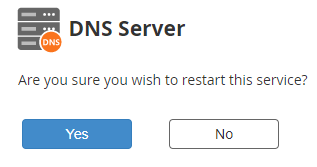
Om ervoor te zorgen dat deze service of elke service automatisch wordt opnieuw opgestart naar Startpagina> Service Manager.U kunt ook zoeken naar het woord "Service" in de zoekbalk.
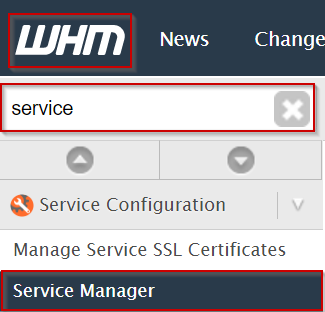
De Service Manager selecteert het selectievakje "Monitor" naast de service die u wilt opnieuw opstarten.

Hier is een lijst met basisservices die normaal gesproken opnieuw zouden moeten worden gestart als er een fout optreedt:
- DNS-server (BIND / NSD / MyDNS)
- E-mailserver (Exim)
- FTP-server (ProFTPd / PureFTPd)
- Mailing List Manager (Mailman)
- SQL Server (MySQL)
- IMAP-server (Dovecot)
- SSH-server (OpenSSH)
- HTTP-server (Apache)
Geschreven door Hostwinds Team / december 13, 2016
